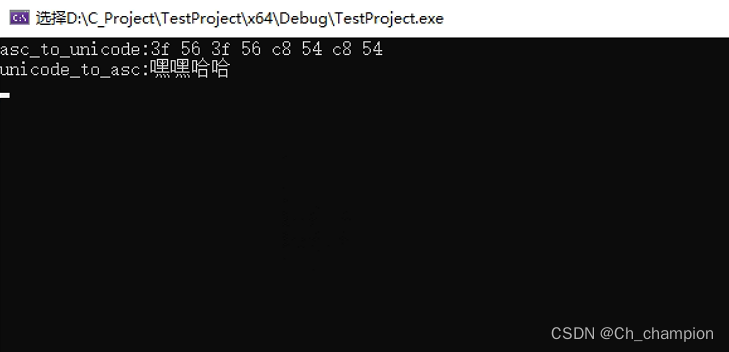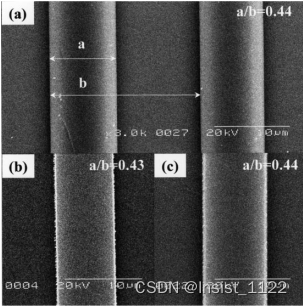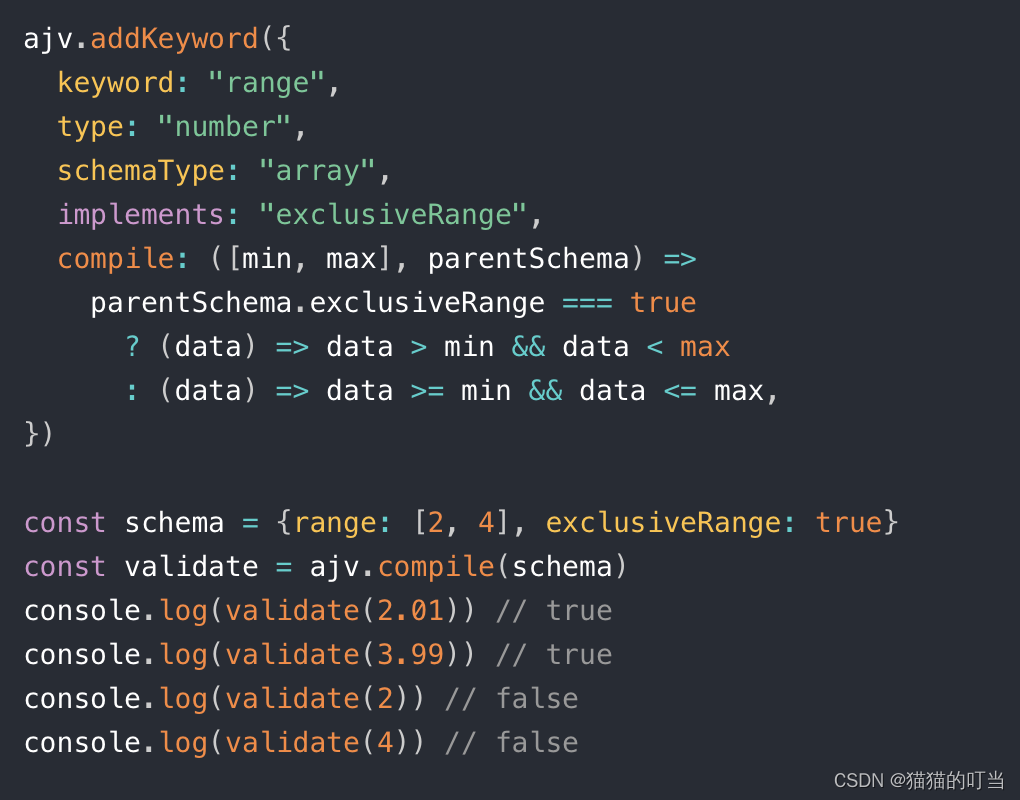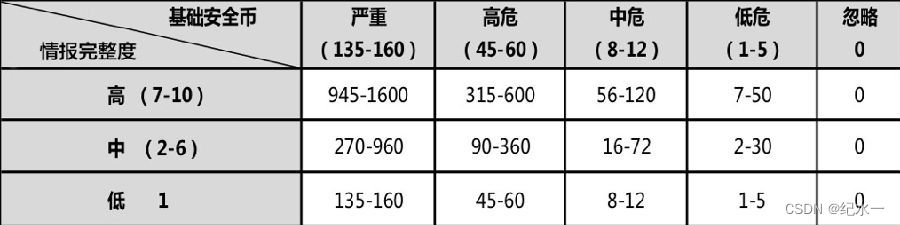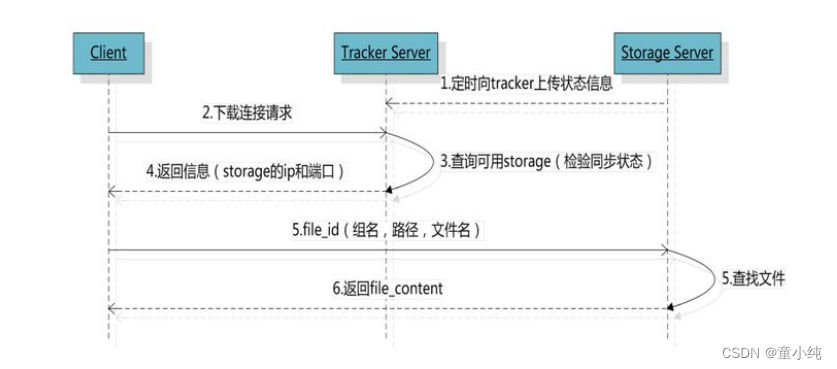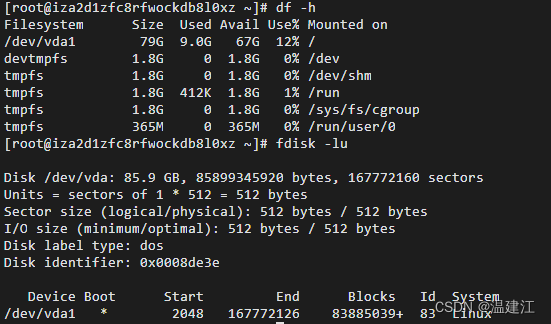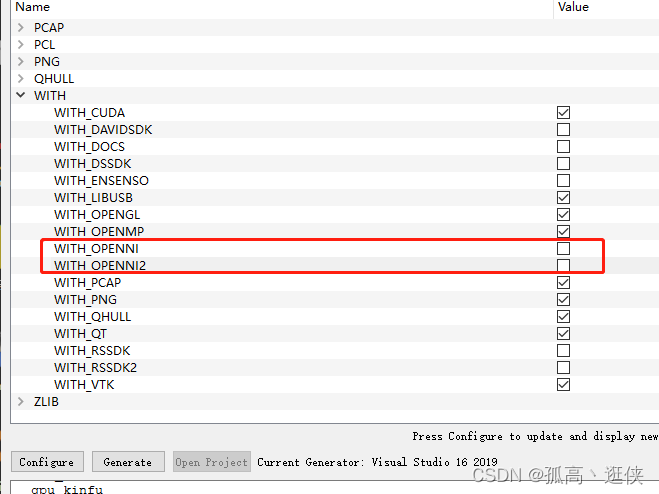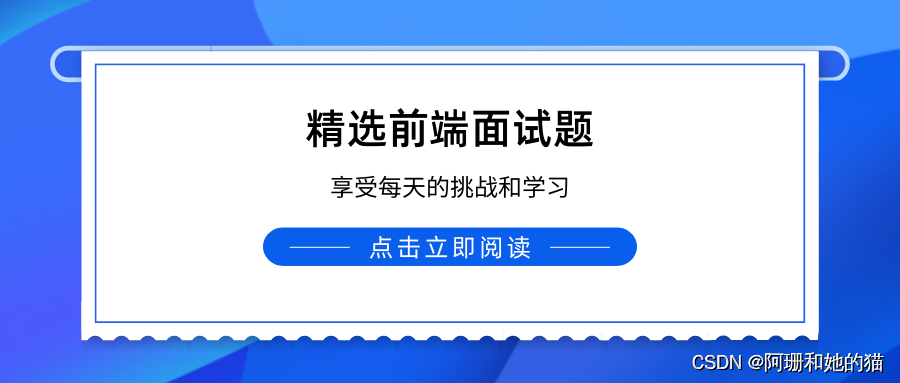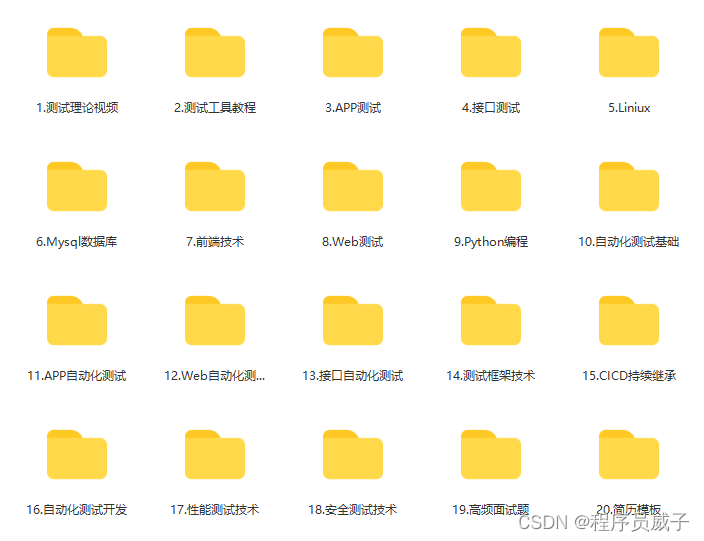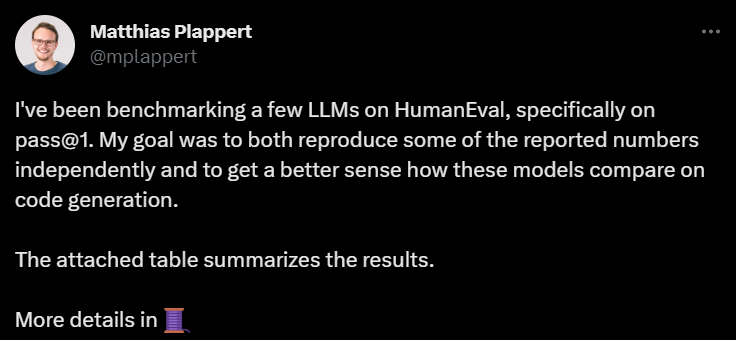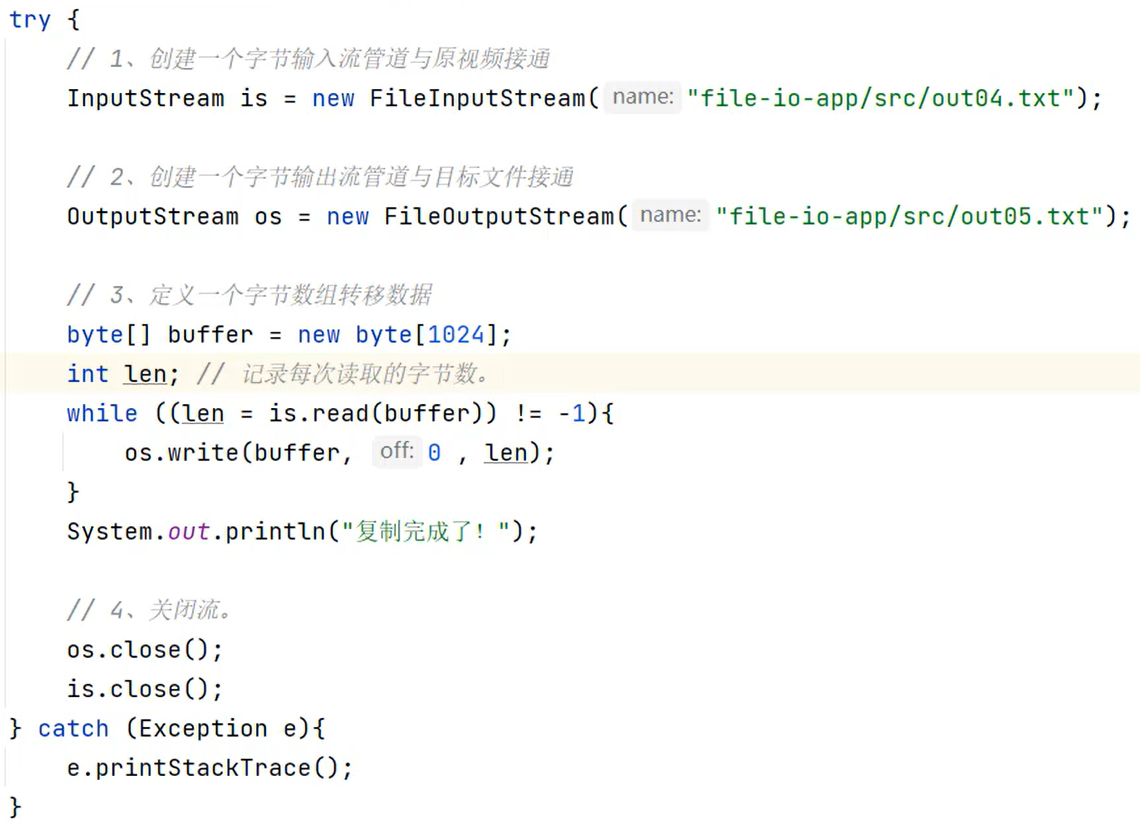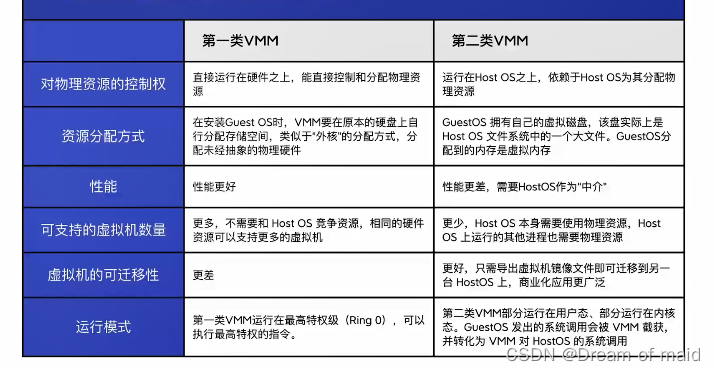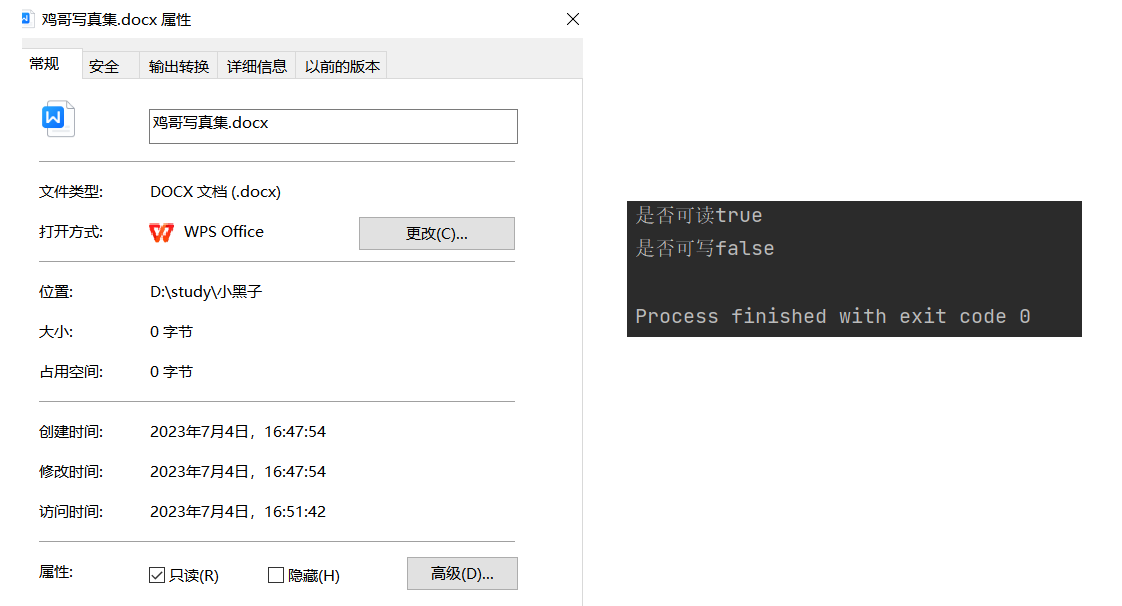注:本文由笔者小白亲手实践写作,涵盖较全,创作不易,且行且珍惜!!
历时24小时,包含Jenkins环境构建部署过程中的99%问题,确定不来看一下吗?
文章目录
- 开篇
- 一、软件包准备
- Java
- Jenkins
- Git-Maven-Docker
- 二、Jenkins安装
- 安装
- 启动配置
- 总结:

开篇
由于Jenkins自2.357版本之后,上新的版本需要提供Java11及以上版本的支持,且之前的版本市场上推荐的绝大多数插件已经不再支持(血淋淋的教训),所以我们迫切的需要选用Jenkins高版本配合Java11+来进行Jenkins的配置使用;这里Jenkins采用2.4.12,Java11,项目部署运行采用Java8,其它Maven,Git,Docker环境可以随心搭配
一、软件包准备
Java
Java是Jenkins部署安装过程中必不可少的环境之一,主要由于Jenkins是由Java语言进行编写的一款可持续集成软件,这里推荐采用在Java11+以上,笔者使用的是Java11,可以选择在Oracle官网进行下载下载地址
下载完成之后可以选择进行环境变量配置,如果之前已经配置过Java环境,且可以正常使用,可以不用将其配置进环境变量
Jenkins
Jenkins可以在官网进行下载,也可以在镜像网进行下载
官网:Jenkins官网
镜像地址:镜像地址
下载完成后上传至服务器:这里我们将其上传到 /usr/jenkins/ 目录下
Git-Maven-Docker
这三者一般不会有太大的版本要求,且不是本次Jenkins安装的重点,读者可以自行进行搜索安装(注意配置Maven的镜像地址)
二、Jenkins安装
安装
首先进入Jenkins上传的目录执行下面的命令,进行Jenkins安装
rpm -ivh 你的jenkinsrpm包
安装过程中,可能会出现
daemonize 被 jenkins-2.303.1-1.1.noarch 需要
的错误提示,这是因为该操作系统没有安装对应的依赖,可以运行以下的命令进行安装(安装无问题可以忽略以下步骤)
yum -y install epel-release
`yum -y install daemonize
安装完成后,会在/var/lib/下生成jenkins的主要配置文件,如下图所示
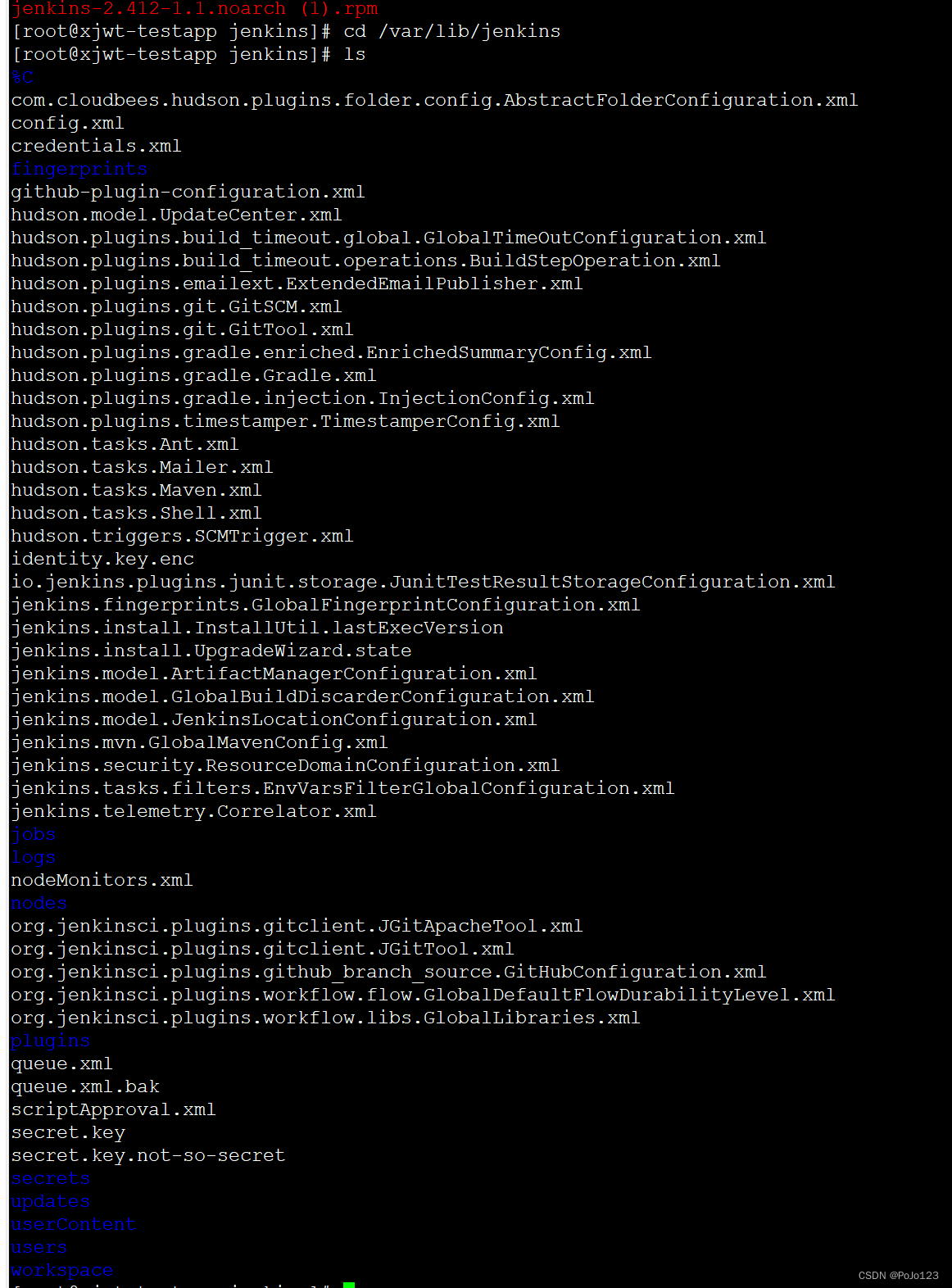
启动配置
在jenkins的最核心文件中对主要参数进行配置
vim /etc/sysconfig/jenkins
主要是对Jenkins的端口,jenkins默认使用的操作系统用户(这里改成root用户,防止执行Shell命令时权限不够)
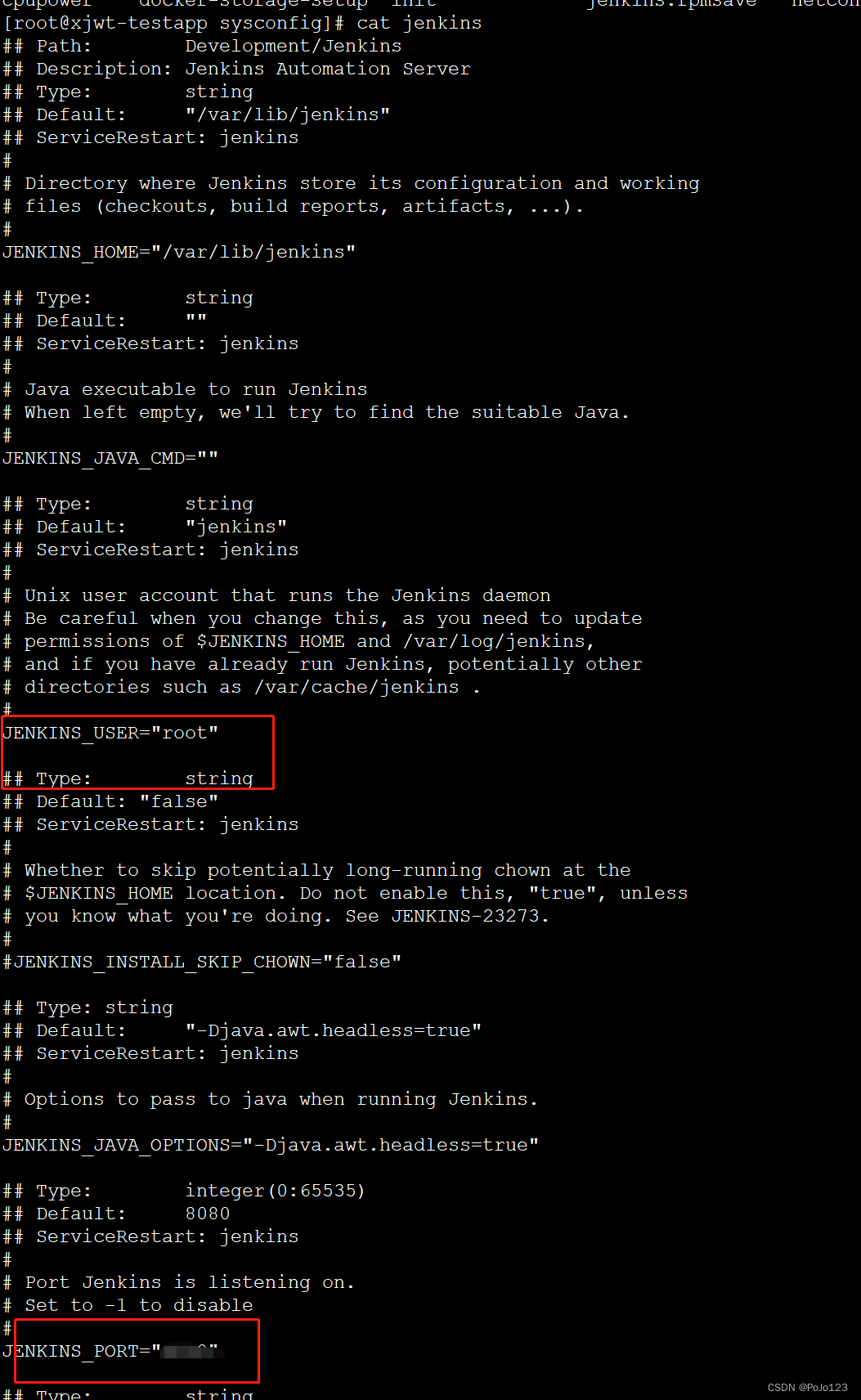
然后还需要对jenkins初始化配置中的Java环境进行配置,将这里改为你的java11中java.exe可执行文件的路径,切记不可改错,这里决定着jenkins以什么Java环境运行
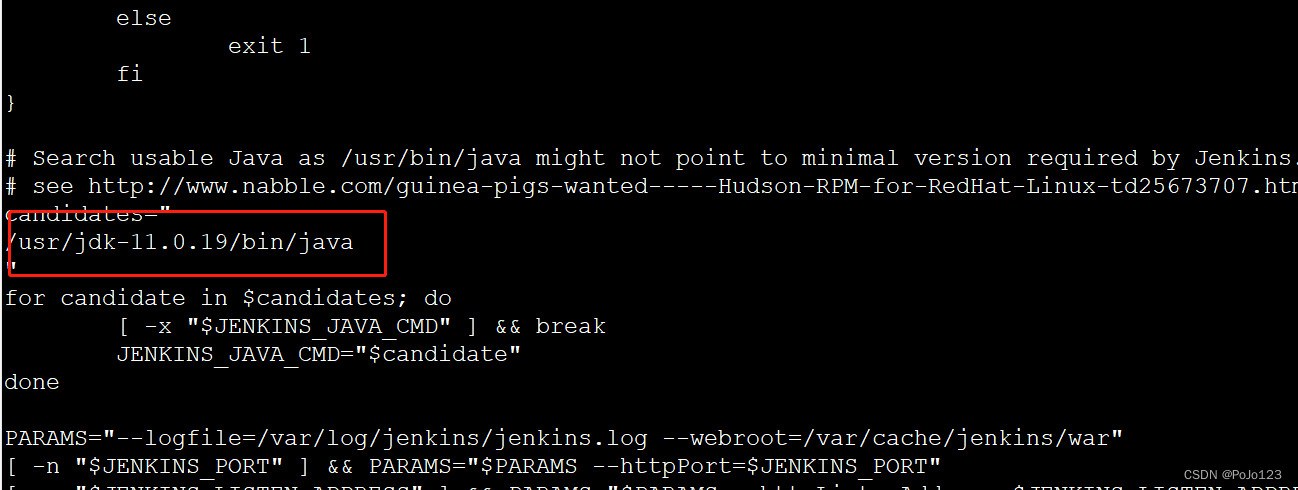
vim /etc/init.d/jenkins
为了防止有时候之前配置的参数不起作用,这里我们可以在Jenkins的启动文件Jenkins.service中再进行一次配置
vim usr/lib/systemd/system/jenkins.service
同样的,我们也需要配置几个关键的属性
用户和用户组,Java路径和运行端口
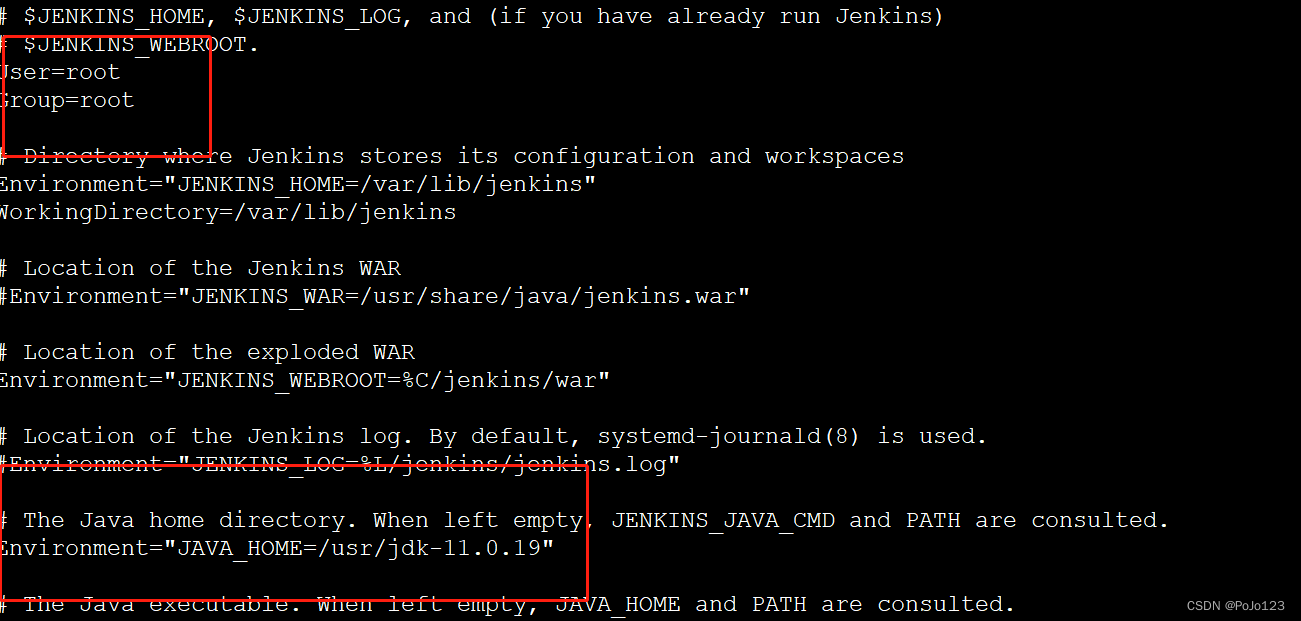
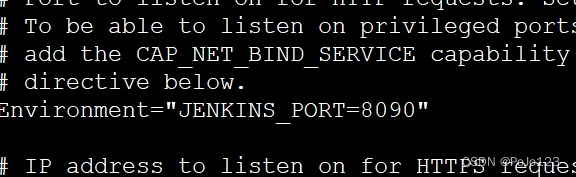
配置完成后即可启动Jenkins
systemctl start jenkins
执行后,可能需要你首先刷新Jenkins数据,会让你先执行类似与systemctl rebosh jenkins的命令,原版照抄执行即可
执行完成后再次执行 servicectl start jenkins命令,然后可以执行
systemctl statusjenkins
查看jenkins是否运行

之后输入IP+配置端口号进入Jenkins初始化页面
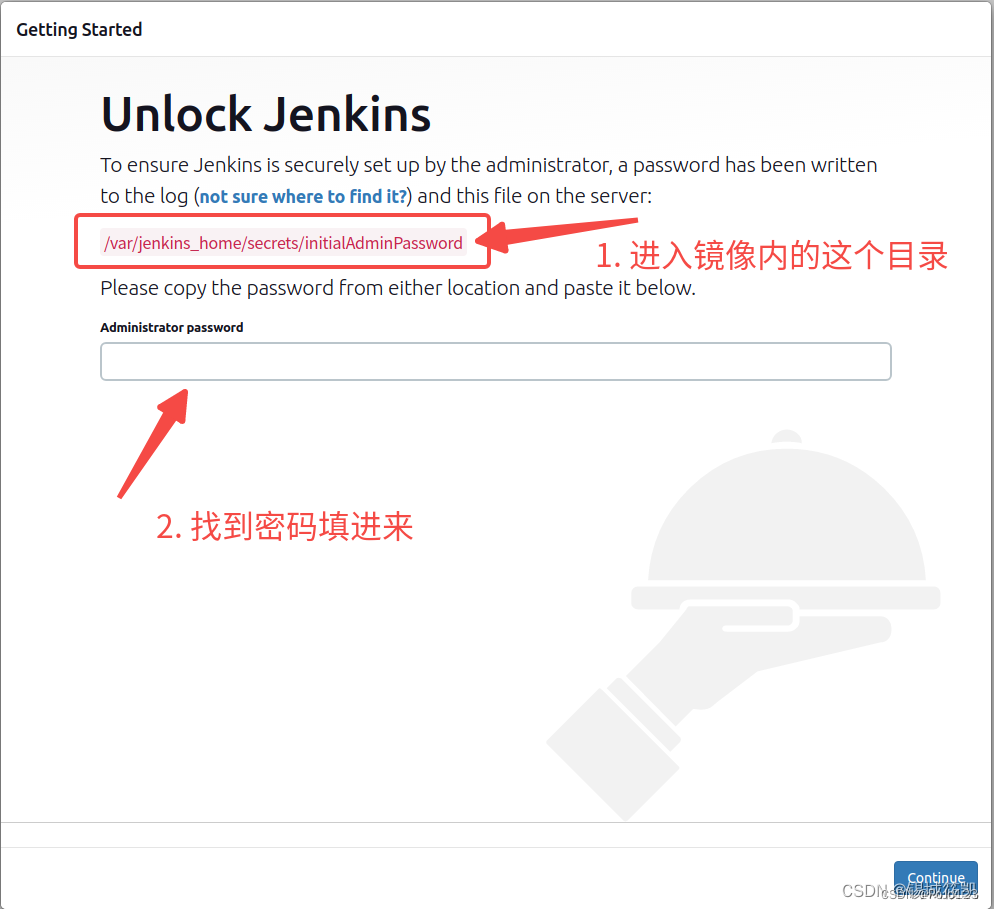
按照图片找到登录密码,默认账号时admin
登录后,即可进入插件安装页面
这个时候可能提示Jenkins已经离线,我们可以修改Jenkins镜像配置
vim /var/lib/jenkins/hudson.model.UpdateCenter.xml
将镜像修改为清华的镜像网
https://mirrors.tuna.tsinghua.edu.cn/jenkins/updates/update-center.json
修改完成之后,重启Jenkins后,即可进行插件安装,我们选择经典安装,安装推荐插件,进入如下页面
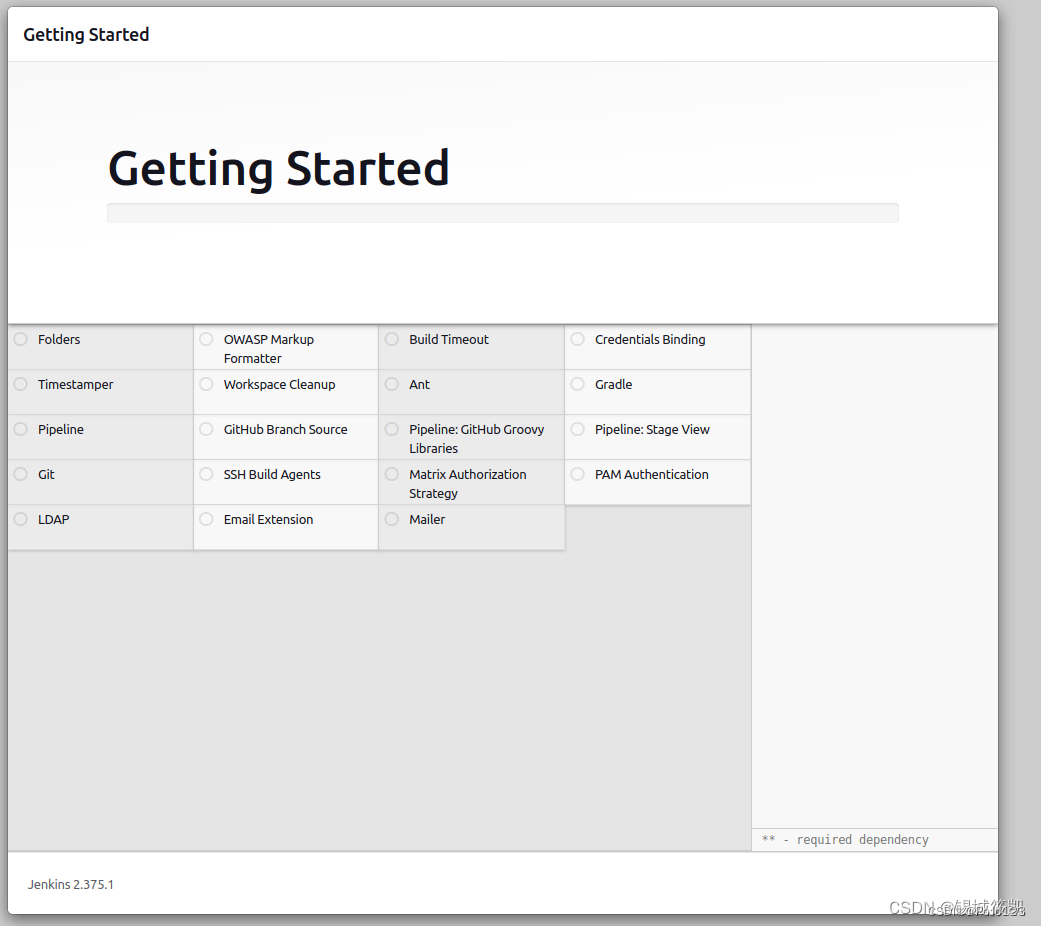
这个时候会发现插件安装不下来,报错connection error,这是因为我们还需要在另一个文件中配置插件下载地址(血淋淋的教训)(注意:这个文件只有在你下载插件时才会自动生成,而且每次下载都会刷新,所以我们需要将其赋予不可写权限)
vim /var/lib/jenkins/updates/default.json
将文件中的google.com换成baidu.com,(还有一个镜像地址貌似可换可不换,很多人说不换也可以,笔者这里暂时换了,可以自己试试,如果还是有问题,可以评论留言,我发出来)
换完成后进行权限修改
chattr +i default.json
然后重启jenkins后,发现可以正常下载插件
下载完成后,即可进行下一步环境部署
总结:
在安装过程中主要遇到以下几个问题:
1.起因由于原来测试环境的Jekins执行Shell命令时显示权限不足,无法执行,后发现无Jekins用户,但是在创建Jenkins用户,或者将默认用户设置为root后,仍然权限不足,选择重装
2. 最开始搭建使用低版本的Jenkins,在初始化时下载插件卡住,一系列镜像全部配置,但是仍然无法下载,显示连接错误
3. 在遇到第一个问题后,果断跳过初始化插件下载,从本地插件包中导入插件,但是会报插件版本不兼容(遇到这两个问题后,果断选择升级版本)
4. 升级版本后,同样在初始化插件过程中,明明配置了镜像,仍然无法下载,后来发现,每次下载,都会初始化update中的default.json文件,于是将其改为不可写,可以成功下载插件
5. 由于项目采用JDK1.8,但是Jenkin默认是JDK11,于是还需要下载一个JDK PROGRAM的插件,配置JDK参数,使用参数构建
如果感觉内容写的还不错的话,一键三连不迷路!!!!
后面将会更新更多学习内容,一起学习吧!!!!!!